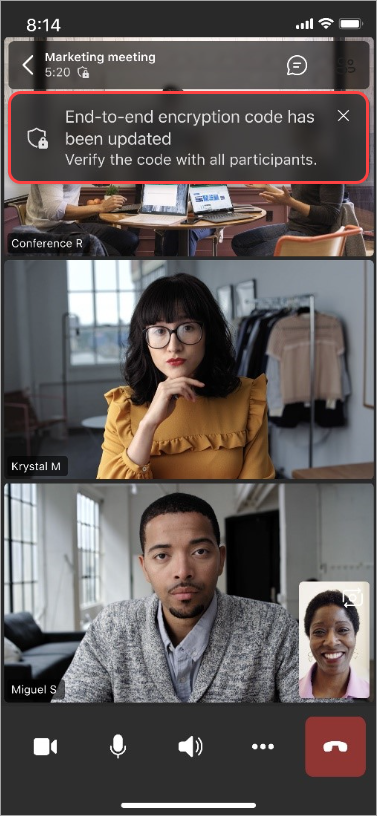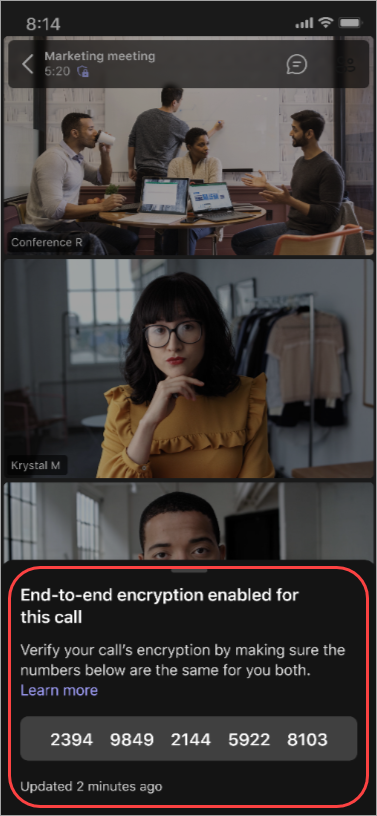"Teams" susitikimams naudokite "end-to-end" šifravimą
Pastaba: Galutinis šifravimas pasiekiamas kaip Teams Premium dalis– priedo licencija, suteikianti papildomų funkcijų, kad "Teams" susitikimai būtų labiau pritaikyti asmeniniams poreikiams, išmanesni ir saugesni. Norėdami gauti prieigą prie Teams Premium, kreipkitės į savo IT administratorių.
Susitikimams, kuriems reikia padidinti konfidencialumą, galutinis šifravimas užšifruoja duomenis pagal kilmę ir iššifruoja juos paskirties vietoje.
Tik garso, vaizdo ir vaizdo įrašų ekrano bendrinimas yra iš viso užšifruotas. Programėlės, pseudoportretai, reakcijos, pokalbiai, filtrai ir Q&A nėra galutinis šifravimas.
Jei jūsų IT administratorius organizacijoje įgalino "end-to-end" šifravimą, galite jį naudoti susitikimo saugai padidinti.
Galutinio susitikimo reikalavimai
-
Susitikimo organizatorius turi įjungti visą šifravimą prieš prasidedant susitikimui.
-
Turite prisijungti iš "Teams", skirtos staliniam kompiuteriui ("Windows" ir "Mac") arba mobiliųjų įrenginių ("iOS" ir "Android"). Kanalo susitikimai taip pat gali būti išbaigti šifravimo būdai.
-
Susitikimai naudojant visą šifravimą "Teams" kambarių įrenginiuose ir "Surface Hub" gali būti tik 50 dalyvių.
-
Kitos platformos: žiniatinklis, virtualusis darbalaukis, debesies vaizdo įrašų veikimo suderinamumas ir "Android Teams" kambarių įrenginiai šiuo metu nepalaikomi. Jei bandysite prisijungti prie visapusio šifravimo susitikimo iš vienos iš šių platformų, būsite užblokuoti.
-
Įrašymas nepalaikomas naudojant visą šifravimą.
-
Tiesioginis svečio prisijungimas nepalaikomas naudojant išbaigtų duomenų šifravimą.
Pastabos:
-
Visą laiką vykstančiuose šifruotuose susitikimuose funkcijos, įskaitant įrašymą, tiesiogines antraštes, transkripciją, bendro naudojimo režimą, didelius susitikimus, didelį galerijos rodinį darbalaukyje ir PSTN, nepasiekiamos.
-
Galutinis užšifruotas susitikimas ribojamas iki 200 dalyvių.
-
Galutinis užšifruotas susitikimas gali užtrukti šiek tiek ilgiau.
Įgalinti visą šifravimą
-
Atidarykite susitikimą "Teams" kalendoriuje.
-
Pasirinkite Parinktys

-
Dalyje Saugos

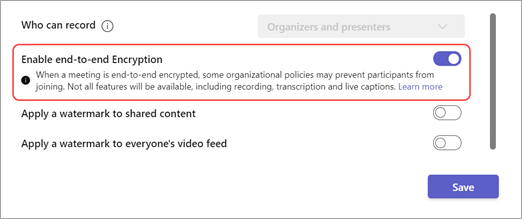
-
Pasirinkite Įrašyti.
Visą šifravimą susitikime galima įjungti arba išjungti tik prieš jį paleidžiant.
Pirmą kartą nustatydami susitikimą su "end-to-end" šifravimu, įsitikinkite, kad turite naujausią "Teams" versiją. Norėdami gauti naujausią versiją, žr. "Microsoft Teams" naujinimas.
Pastaba: Jei viename įrenginyje įgalinsite "end-to-end" šifravimą, parametras bus sinchronizuotas kituose palaikomuose įrenginiuose.
Tikrinti išbaigtų duomenų šifravimą
Norėdami patikrinti, ar jūsų susitikimas sėkmingai užšifruotas abiem susitikimo šalims, susitikimo ekrane ieškokite šifravimo indikatoriaus (skydo ir užrakto simbolio). Laikykite žymiklį virš indikatoriaus, kad pamatytumėte visą susitikimą apimamą šifravimo kodą, ir įsitikinkite, kad abiem šalims tas pats kodas.
Įgalinti visą šifravimą
-
Atidarykite "Teams" mobiliųjų įrenginių programėlę.
-
Bakstelėkite Kalendoriaus

-
Bakstelėkite susitikimą.
-
Bakstelėkite Susitikimo parinktys

-
Įjunkite perjungiklį Visą šifravimą .
-
Bakstelėkite Įrašyti.
Tikrinti išbaigtų duomenų šifravimą
Norėdami patikrinti, ar jūsų susitikimas sėkmingai užšifruotas abiem susitikimo šalims, susitikimo ekrane ieškokite šifravimo indikatoriaus (skydo ir užrakto simbolio). Bakstelėkite indikatorių, kad pamatytumėte susitikimo visą šifravimo kodą ir įsitikinkite, kad abiem šalims tas pats kodas.